5 Las presentaciones (III) Ortografía y gramática
Word incluye un corrector ortográfico, un corrector gramatical y un diccionario de sinónimos como herramientas de ayuda para poder mejorar la calidad de los textos.
El diccionario que utiliza Word para realizar las correcciones o para proponer sinónimos es un diccionario que se instala, por defecto, según el idioma del software, aunque es posible que a algunos ordenadores se les haya incorporado otros diccionarios, que podremos utilizar cuando nuestro trabajo sea en otro idioma.
Por defecto, mientras escribimos un documento, Word va verificando aquello que escribimos. Podemos ver que esta acción se está realizando en el último icono que hay en la barra de estado de Word  .
.
Al finalizar la revisión del texto, aparece el siguiente icono:  .
.
Word nos permite cambiar el idioma del texto que estamos escribiendo y, por lo tanto, continuar la revisión ortográfica en el nuevo idioma que escojamos (siempre y cuando tenga el diccionario instalado). Para hacerlo, iremos al menú “Herramientas” y seleccionaremos la opción “Definir idioma” dentro del submenú “Idioma”.
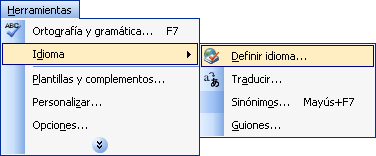
Con el ratón seleccionaremos la opción deseada y pulsaremos “Aceptar”. El símbolo (ABC) que hay delante del idioma nos indica que su diccionario está instalado y que, por lo tanto, podremos hacer la corrección ortográfica en este idioma.

Los errores ortográficos que podamos cometer o las palabras que no se encuentren en el diccionario nos aparecerán subrayados con una línea ondulada de color rojo bajo la palabra incorrecta, y los errores gramaticales nos aparecerán marcados con una línea ondulada de color verde bajo la palabra o frase que el programa considere incorrecta.
Si hacemos clic con el botón derecho del ratón sobre una palabra incorrecta, Word nos mostrará una lista con las posibles correcciones.
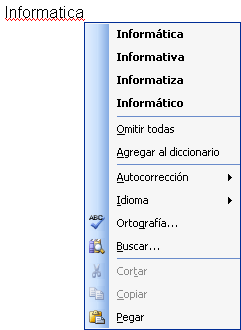
De esta forma, iremos revisando los errores mientras vayamos escribiendo. También podemos escribir todo el texto y después activar la revisión ortográfica para revisar todo el documento de una sola vez.

Para activar la revisión ortográfica, simplemente tenemos que abrir el menú “Herramientas” y escoger la opción “Ortografía y gramática”, o bien hacer clic en el botón “Ortografía y gramática” de la barra de herramientas estándar  .
.
También la podemos activar pulsando la tecla F7 del teclado.
Esta opción corrige simultáneamente la ortografía y la gramática. Word irá revisando todas las palabras del documento e irá comprobando que estas palabras se encuentran en el diccionario incluido en el programa.
Cuando una palabra no se encuentre en el diccionario, la corrección se detendrá y aparecerá una ventana con sugerencias para sustituirla por la palabra adecuada. Como podemos ver en el ejemplo siguiente, se ha escrito mal la palabra “Informatica” y nos da diversas opciones para poder sustituirla por la palabra correcta.
Si no queremos modificar la palabra, tenemos dos posibilidades. La primera es pulsar el botón “Omitir una vez” si sólo la queremos omitir esta vez; y la segunda, pulsar el botón “Omitir todas” si la queremos omitir todas las veces que aparece en el documento.
Cuando utilizamos palabras técnicas o de origen extranjero, es muy probable que el diccionario de Word no las contenga (como, por ejemplo, la palabra “Internet”), aunque estén escritas correctamente. Si queremos añadir la palabra al diccionario y que, de esta manera, siempre sea reconocida como una palabra correcta, tenemos que pulsar el botón “Agregar al diccionario”.
Si alguna de las sugerencias nos parece adecuada, la escogeremos haciendo clic encima de ella. En cambio, si sólo queremos cambiar la palabra esta vez, haremos clic sobre el botón “Cambiar”, o “Cambiar todas” si la queremos cambiar todas las veces que aparece en el documento.
En nuestro ejemplo, seleccionaremos la primera palabra, “Informática”, y pulsaremos el botón “Cambiar” para sustituir la palabra incorrecta.
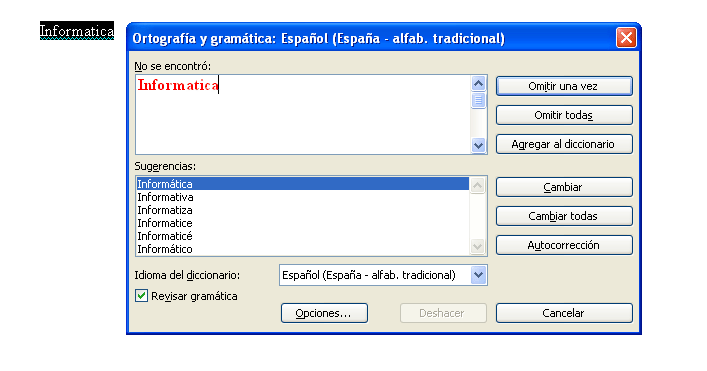
¿Sabes que...?
Word incluye un corrector ortográfico, un corrector gramatical y un diccionario de sinónimos como herramientas de ayuda para poder mejorar la calidad de los textos.





 Ir a la página anterior
Ir a la página anterior

 2009. Todos los derechos reservados.
2009. Todos los derechos reservados.